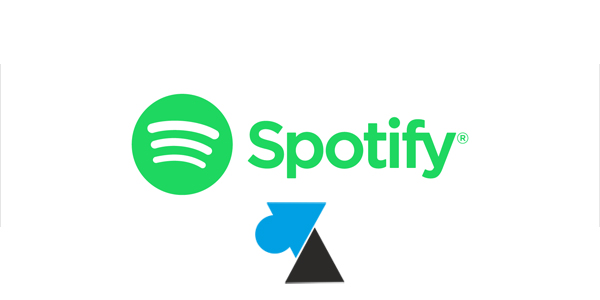
Parce que dépenser 10€ par mois pour écouter de la musique vous semble aujourd’hui trop cher payé et malgré les possibilités de partager un abonnement « Duo » ou « Famille » qui permettent de baisser la facture, vous préférez résilier votre abonnement à Spotify. Le service de streaming audio numéro un mondial a certes un catalogue des plus importants, une compatibilité avec des dizaines d’appareils et enceintes, ou encore une intelligence artificielle de qualité pour vous proposer des playlists adaptées à vos goûts. Mais 10€ par mois, 120€ par an, c’est beaucoup trop cher pour vous.
Ce tutoriel montre comment résilier proprement un abonnement payant à Spotify, que ce soit un compte Premium, Famille, Duo ou Etudiant. Spotify recense 182 millions abonnés payants et 422 millions utilisateurs actifs chaque mois (donc une bonne part qui utilisent la version gratuite Spotify Free). Comme vous si vous résiliez votre abonnement Spotify Premium.
En passant sur Spotify Free (gratuit), les contraintes sont les suivantes :
- Vous entendrez des annonces toutes les 15 minutes environ.
- Vous ne pourrez pas lire le titre de votre choix à tout moment sur mobile.
- Vous pouvez uniquement zapper six fois par heure.
- Aucun de vos titres téléchargés ne sera disponible en mode hors connexion.
Outre ces limitations, le catalogue musical est exactement le même qu’en abonnement payant, donc certains accepteront d’entendre quelques minutes de publicité chaque heure (toujours moins qu’à la radio) contre une gratuité d’utilisation.
Résilier Spotify Premium
1. Sur un ordinateur, aller sur le site Spotify et s’authentifier avec le compte abonné.
3. En haut à droite, cliquer sur votre prénom puis sur « Compte » pour ouvrir les paramètres :
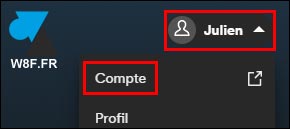
4. A la partie « Votre abonnement », cliquer sur le bouton « Annuler Premium » pour résilier en fin de la période déjà payée (le mois en cours, généralement) :
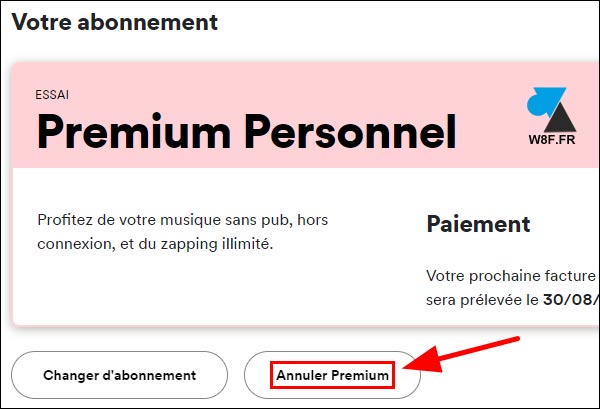
5. Confirmer l’action en cliquant sur « Poursuivre l’annulation » :
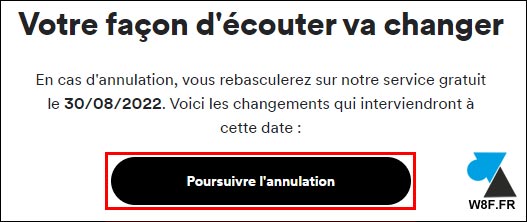
6. Confirmer encore une fois par « Oui, annuler » :
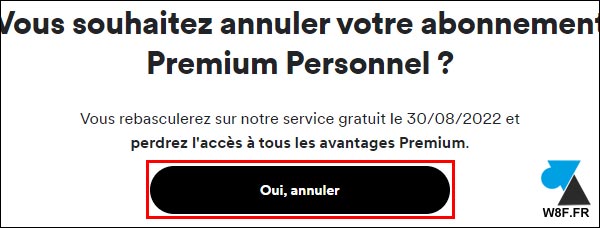
7. Enfin, quelques questions sont posées sur les raisons de la résiliation (trop cher, pas utile, passage chez un service concurrent…). Il n’est pas nécessaire de répondre à cette enquête, il suffit de cliquer sur « Passer » pour acter la demande d’arrêt de l’abonnement payant à Spotify :
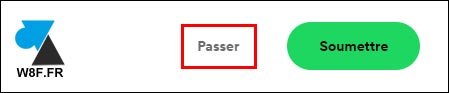
8. Un message à l’écran confirme que l’abonnement a été résilié et que vous pouvez à nouveau y souscrire quand vous voulez. Une playlist est aussi proposée, jouant avec le nom des chansons pour vous faire un triste message d’adieu : Goodbye for now : If ; You ; Leave us ; Now ; You’ll ; Take away ; The ; Biggest ; Part of us. Touchant mais pas suffisant pour se réabonner !

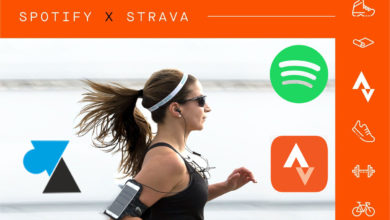
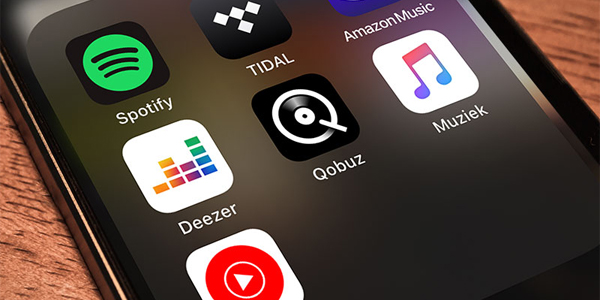

Toujours très utile Merci